拥有仓库写入权限的用户可以使用 Jekyll 向 GitHub Pages 站点添加内容。
关于 Jekyll 站点中的内容
在您可以向 GitHub Pages 上的 Jekyll 站点添加内容之前,您必须创建一个 Jekyll 站点。有关更多信息,请参阅“使用 Jekyll 创建 GitHub Pages 站点”。
Jekyll 站点的主要内容类型是页面和文章。页面用于与特定日期无关的独立内容,例如“关于”页面。默认的 Jekyll 站点包含一个名为about.md的文件,该文件在您站点的YOUR-SITE-URL/about处呈现为页面。您可以编辑该文件的内容以个性化您的“关于”页面,并且您可以使用“关于”页面作为模板来创建新页面。有关更多信息,请参阅 Jekyll 文档中的“页面”。
文章是博客文章。默认的 Jekyll 站点包含一个名为_posts的目录,其中包含一个默认文章文件。您可以编辑该文章的内容,并且可以使用默认文章作为模板来创建新文章。有关更多信息,请参阅 Jekyll 文档中的“文章”。
您的主题包含默认布局、包含文件和样式表,这些将自动应用于您站点上的新页面和文章,但您可以覆盖任何这些默认设置。有关更多信息,请参阅“关于 GitHub Pages 和 Jekyll”。
要设置变量和元数据(例如标题和布局)以用于您站点上的页面或文章,您可以将 YAML 前端内容添加到任何 Markdown 或 HTML 文件的顶部。有关更多信息,请参阅 Jekyll 文档中的“前端内容”。
如果您是从分支发布的,则当更改合并到站点的发布源时,对站点的更改会自动发布。如果您是从自定义 GitHub Actions 工作流发布的,则每当触发您的工作流时(通常是向默认分支推送时),更改都会发布。如果您想先预览您的更改,您可以改为在本地而不是在 GitHub 上进行更改。然后,在本地测试您的站点。有关更多信息,请参阅“使用 Jekyll 在本地测试您的 GitHub Pages 站点”。
向您的站点添加新页面
-
在 GitHub 上,导航到您的站点仓库。
-
导航到您站点的发布源。有关更多信息,请参阅“配置 GitHub Pages 站点的发布源”。
-
在发布源的根目录中,为您的页面创建一个新文件,名为
PAGE-NAME.md,将 PAGE-NAME 替换为您页面有意义的文件名。 -
将以下 YAML 前端内容添加到文件的顶部,将 PAGE-TITLE 替换为页面的标题,将 URL-PATH 替换为您想要为页面 URL 设置的路径。例如,如果您的站点基本 URL 为
https://octocat.github.io,而您的 URL-PATH 为/about/contact/,则您的页面将位于https://octocat.github.io/about/contact。layout: page title: "PAGE-TITLE" permalink: /URL-PATH -
在前端内容下方,添加页面内容。
-
点击提交更改...
-
在“提交消息”字段中,键入简短且有意义的提交消息,以描述您对文件所做的更改。您可以在提交消息中将提交归因于多个作者。有关更多信息,请参阅“创建具有多个作者的提交”。
-
如果您有多个与您在 GitHub 上的帐户关联的电子邮件地址,请单击电子邮件地址下拉菜单并选择用作 Git 作者电子邮件地址的电子邮件地址。此下拉菜单中仅显示已验证的电子邮件地址。如果您启用了电子邮件地址隐私,则“noreply”将是默认的提交作者电子邮件地址。有关“noreply”电子邮件地址可能采取的确切形式的更多信息,请参阅“设置您的提交电子邮件地址”。
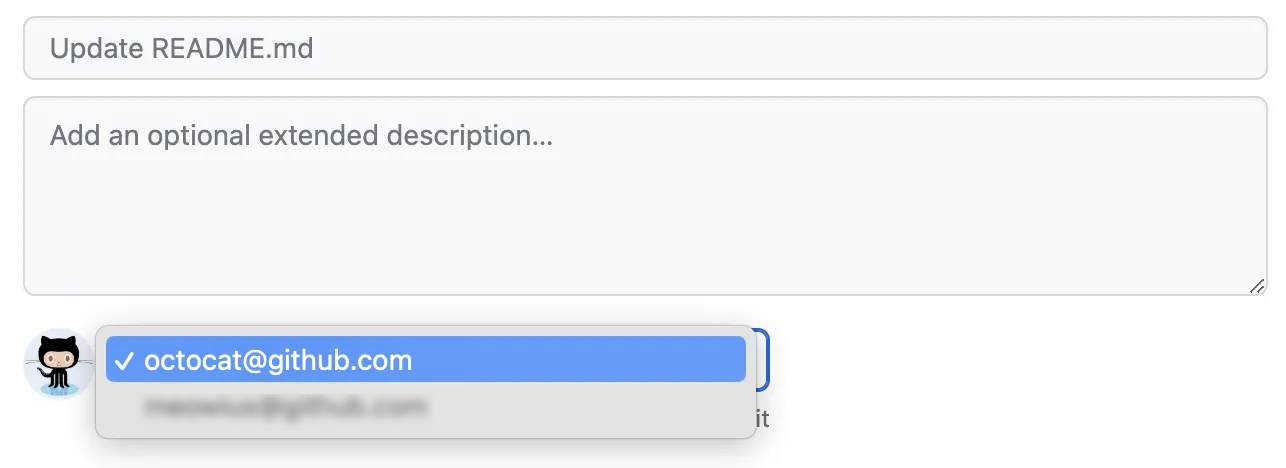
-
在提交消息字段下方,决定是将您的提交添加到当前分支还是添加到新分支。如果当前分支是默认分支,则应选择为您的提交创建新分支,然后创建一个拉取请求。有关更多信息,请参阅“创建拉取请求”。

-
点击提交更改或提出更改。
-
为您的建议更改创建拉取请求。
-
在“拉取请求”列表中,点击您要合并的拉取请求。
-
点击合并拉取请求。有关更多信息,请参阅“合并拉取请求”。
-
如果出现提示,请键入提交消息或接受默认消息。
-
点击确认合并。
-
可选择删除分支。更多信息,请参阅“在你的仓库中创建和删除分支”。
向你的网站添加新帖子
-
在 GitHub 上,导航到您的站点仓库。
-
导航到您站点的发布源。有关更多信息,请参阅“配置 GitHub Pages 站点的发布源”。
-
导航到
_posts目录。 -
创建一个名为
YYYY-MM-DD-NAME-OF-POST.md的新文件,将YYYY-MM-DD替换为你的帖子的日期,将NAME-OF-POST替换为你的帖子的名称。 -
将以下YAML前端内容添加到文件的顶部,包括用引号括起来的帖子的标题、以YYYY-MM-DD hh:mm:ss -0000格式表示的帖子日期和时间,以及你想要为帖子添加的任意数量的类别。
layout: post title: "POST-TITLE" date: YYYY-MM-DD hh:mm:ss -0000 categories: CATEGORY-1 CATEGORY-2 -
在前端内容下方,添加你的帖子内容。
-
点击提交更改...
-
在“提交消息”字段中,键入简短且有意义的提交消息,以描述您对文件所做的更改。您可以在提交消息中将提交归因于多个作者。有关更多信息,请参阅“创建具有多个作者的提交”。
-
如果您有多个与您在 GitHub 上的帐户关联的电子邮件地址,请单击电子邮件地址下拉菜单并选择用作 Git 作者电子邮件地址的电子邮件地址。此下拉菜单中仅显示已验证的电子邮件地址。如果您启用了电子邮件地址隐私,则“noreply”将是默认的提交作者电子邮件地址。有关“noreply”电子邮件地址可能采取的确切形式的更多信息,请参阅“设置您的提交电子邮件地址”。
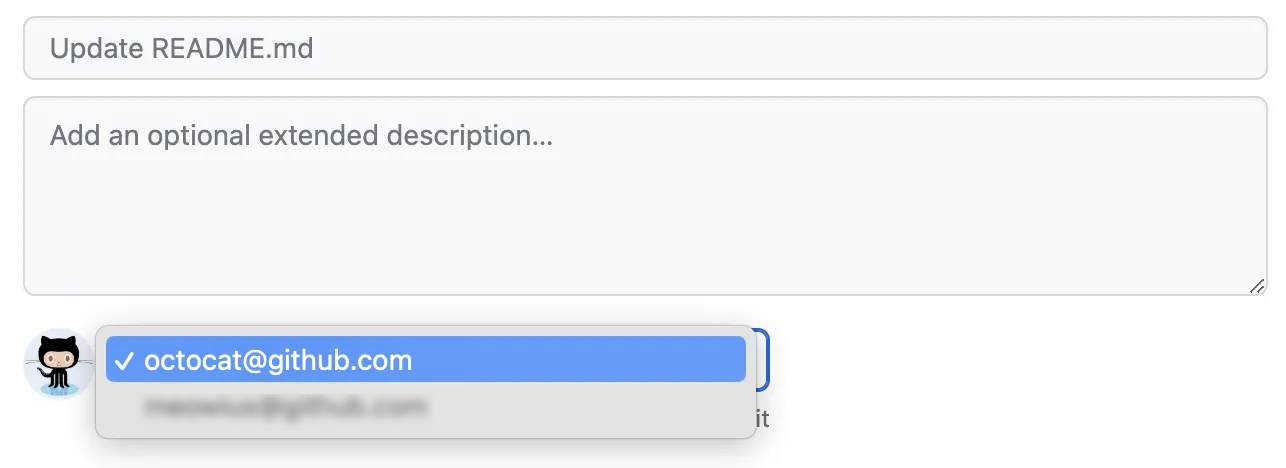
-
在提交消息字段下方,决定是将您的提交添加到当前分支还是添加到新分支。如果当前分支是默认分支,则应选择为您的提交创建新分支,然后创建一个拉取请求。有关更多信息,请参阅“创建拉取请求”。

-
点击提交更改或提出更改。
-
为您的建议更改创建拉取请求。
-
在“拉取请求”列表中,点击您要合并的拉取请求。
-
点击合并拉取请求。有关更多信息,请参阅“合并拉取请求”。
-
如果出现提示,请键入提交消息或接受默认消息。
-
点击确认合并。
-
可选择删除分支。更多信息,请参阅“在你的仓库中创建和删除分支”。
你的帖子现在应该已经发布到你的网站上了!如果你的网站的基本URL是https://octocat.github.io,那么你的新帖子将位于https://octocat.github.io/YYYY/MM/DD/TITLE.html。
后续步骤
你可以向你的GitHub Pages网站添加一个Jekyll主题,以自定义网站的外观和风格。更多信息,请参阅“使用Jekyll向你的GitHub Pages网站添加主题”。